Toutes les réinitialisations aux paramètres par défaut ne sont pas accidentelles. Parfois, elles sont effectuées pour améliorer les performances d'un appareil ou pour supprimer des logiciels malveillants sur les téléphones. Cependant, une réinitialisation d'usine a des conséquences désastreuses, car vous perdez toutes vos données.
De nos jours, les progrès technologiques rendent possible la récupération des données perdues par réinitialisation de OnePlus 7, 7Plus et bien d'autres appareils. Des outils comme Recoverit constituent une véritable aubaine pour les personnes qui réinitialisent intentionnellement ou accidentellement leurs appareils, car, en récupérant des données importantes, ils peuvent rapidement retrouver une situation normale.
Cet article vous explique comment récupérer des données importantes, après une réinitialisation aux valeurs par défaut de n'importe quel appareil OnePlus.

- Partie 1 : Puis-je récupérer les données de OnePlus après une réinitialisation aux paramètres d'usine ?
- Partie 2 : Comment récupérer les données perdues de OnePlus 7/ Pro ?
Partie 1 : Puis-je récupérer les données de OnePlus après une réinitialisation aux paramètres d'usine ?
La réponse à cette question - Oui, vous pouvez récupérer des données après une réinitialisation.
Une réinitialisation supprime toutes les données et laisse l'appareil tel qu'il était lorsque vous l'avez acheté à la boutique. Cependant, les données ne se perdent jamais vraiment. Elles sont compressées dans des fichiers plus petits, puis rendues inaccessibles aux applis de votre appareil.
Autrement dit, les fichiers sont toujours physiquement présents sur votre appareil et vous avez besoin d'un outil spécial comme Recoverit pour les identifier et les récupérer par vous-même.
Par ailleurs, si vous avez créé une copie de sauvegarde de vos fichiers sur Google Drive, vous pouvez alors récupérer rapidement les données à l'aide de la fonctionnalité "Restaurer".
Partie 2 : Comment récupérer les données perdues de OnePlus 7/ Pro ?
Solution 1 : Récupération des données OnePlus via une sauvegarde Google
Faire appel aux services de sauvegarde de Google est un excellent moyen de garantir que vous disposez d'une sauvegarde synchronisée de votre appareil, si jamais vous en avez besoin. Voici les étapes à suivre pour restaurer des données à partir d'une sauvegarde Google.
Assurez-vous tout d'abord que vous disposez d'une sauvegarde de vos fichiers. C'est indispensable si vous souhaitez récupérer des fichiers à partir de Google, alors veillez à faire régulièrement des sauvegardes manuelles de votre appareil, ou à garder la synchronisation en mode automatique.
Étape 1. Cliquez sur l'icône du menu et accédez à Paramètres.
Étape 2. Allez à Sauvegarde et restauration, et tapez dessus.
Étape 3.Choisissez Google Sync, puis décidez si vous voulez qu'elle soit automatique ou non.
Étape 4. Réglez le canal de sauvegarde, puis cliquez sur "Sauvegarder" pour obtenir une copie de sauvegarde de votre appareil.
Une fois que vous avez une sauvegarde de votre appareil, vous pouvez faire une réinitialisation et restaurer l'appareil à partir de la sauvegarde. Suivez la procédure suivante pour restaurer OnePlus 7 :
Étape 1. Cliquez sur l'icône Menu et accédez à Paramètres.
Étape 2. Faites défiler vers le bas jusqu'à Sauvegarde et restauration, puis tapez dessus.
Étape 3. Cliquez sur l'option de restauration, après quoi vous serez invité à saisir votre identifiant et votre mot de passe Google.
Étape 4. Faites défiler jusqu'à votre dernière sauvegarde et sélectionnez-la.
Étape 5. Cliquez sur "Restaurer" et attendez que le processus de restauration soit terminé.
Étape 6. Une fois que vous recevez la notification "Restauration terminée", vous pouvez redémarrer votre OnePlus 7 et retrouver les données supprimées.
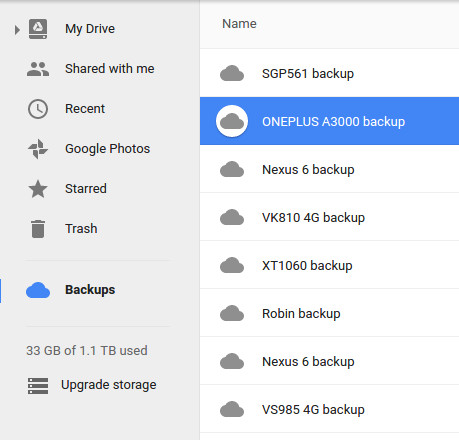
Solution 2 : Récupération des données OnePlus à l'aide de Recoverit

Vous pouvez toujours compter sur Recoverit, un outil puissant de récupération des données pour restaurer les données de votre OnePlus 7 à la suite d'une réinitialisation. L'outil est doté de fonctionnalités aussi puissantes que conviviales qui analysent votre appareil et restaurent les données des fichiers supprimés.
Vous en apprendrez davantage ici sur ces puissantes fonctionnalités et sur la manière de vous en servir pour récupérer les données importantes supprimées après une réinitialisation de votre appareil OnePlus.
Le meilleur logiciel de récupération des données OnePlus
- Processus de récupération simple en 3 étapes - Suivez trois étapes très simples pour récupérer vos précieuses données.
- Gain de temps - Comme vous pouvez sélectionner les fichiers à récupérer, vous gagnez beaucoup de temps par rapport à la récupération de l'ensemble de vos données.
- Récupération de plus de 1000 types de fichiers - Cet outil est capable de récupérer plus de 1000 types de fichiers mobiles et informatiques.
- Grande adaptabilité - Vous pouvez aisément récupérer des données à partir de nombreux dispositifs de stockage, tels que les disques flash USB, les disques durs, les disques externes et les cartes SD.
- Préservation de la qualité optimale - Les fichiers récupérés ne sont en aucune façon corrompus, qu'il s'agisse de musique, de vidéos, d'images ou autres
Recoverit est doté de fonctionnalités puissantes mais faciles à appréhender. Suivez simplement la procédure ci-dessous pour récupérer les données sur votre appareil OnePlus :
Guide étape par étape de la récupération des données OnePlus supprimées à l'aide de Recoverit :
Étape 1. Installer Recoverit et le lancer
Rendez-vous sur la page de téléchargement officielle de Recoverit et téléchargez le programme d'installation. Faites un double clic dessus et sélectionnez "Installer".
Après l'installation du programme, connectez le OnePlus à votre ordinateur au moyen du câble USB d'origine fournit avec celui-ci. Cliquez ensuite sur "Démarrer maintenant" afin d'accéder à l'écran d'accueil.

Étape 2. Scanner pour détecter les fichiers perdus sur l'appareil OnePlus
Une fois que vous êtes sur l'écran d'accueil, vous verrez une liste de tous les appareils connectés reconnus par l'outil. Sélectionnez l'appareil OnePlus et cliquez ensuite sur "Scanner" pour déclencher le processus de récupération. Attendez un moment pendant que l'outil analyse votre appareil à la recherche de fichiers récupérables. Vous pourrez alors avoir un aperçu des fichiers récupérés avant de les restaurer sur votre appareil.
Vous pouvez accélérer le balayage en utilisant des filtres intégrés et en définissant certains paramètres de sélection. Par exemple, vous pouvez ordonner à l'outil de rechercher des fichiers particuliers uniquement, ou une certaine portion de vos périphériques de stockage internes ou sur carte SD.
À tout moment, vous pouvez mettre en pause, reprendre ou arrêter le processus de balayage dès que vous avez récupéré les fichiers dont vous avez besoin.

Étape 3. Prévisualiser et récupérer des fichiers sur l'appareil OnePlus
Avant de récupérer les données, un aperçu de celles qui ont été trouvées vous sera présenté. Ainsi, vous pourrez consulter les fichiers avant de cliquer finalement sur le bouton "Récupérer".
Lorsque vous êtes satisfait des fichiers que vous avez sélectionnés, cliquez sur "Récupérer", puis patientez jusqu'à ce que Recoverit les restaure et vous pourrez y accéder comme auparavant.

Si vous suivez ces trois étapes simples, vous pourrez récupérer des fichiers supprimés lors d'une réinitialisation.
En conclusion
Il est possible de procéder à une réinitialisation aux paramètres d'usine de votre OnePlus 7 afin de le rendre plus rapide. Deux méthodes vous permettent de restaurer des fichiers importants sur l'appareil après sa réinitialisation. La sauvegarde Google ne vous permettra pas de sélectionner les données que vous souhaitez restaurer sur l'appareil, et procédera à la restauration de toutes les données. Recoverit vous permet d'avoir un aperçu de vos données les plus importantes, et d'ignorer le reste. C'est une solution rapide et sûre pour obtenir exactement ce que vous voulez. De cette façon, vous pouvez facilement vous débarrasser des logiciels qui pourraient à nouveau infecter votre appareil, si vous effectuez une sauvegarde complète.
Contactez notre équipe de support pour obtenir une solution rapide>





